SWFは「ShockwaveFlash」または「SmallWebFormat」の略です。このフォーマットは、インターネット上でアニメーションを公開するために作成されました。 SWFの主な欠点は、デバイスとオペレーティングシステム、およびその大規模なコンテンツとの互換性です。 WMVは小さなメモリを使用しますが、元のビデオの品質を維持します。これは、Webビデオのファイル形式の理想的な選択です。さらに、高品質の属性にもかかわらず、ロードのプロセスが増えることはありません。したがって、多くの人が推奨するように、 SWFをWMVに変換する オンラインツールとオフラインを使用します。
パート1。2トップフリーで簡単なSWFからWMVへのコンバーター
1.VLCのビデオコンバーター
私たちのリストの最初はVLCメディアプレーヤーです。このWindows用の組み込みツールは、主にメディアプレーヤー機能で知られています。知らないうちに、このフリーウェアは、SWFからWMVへの変換を無料で変更することもできます。 Windowsユーザーの場合は、この機能の使用方法に関する手順をよく理解してください。
ステップ1メディアプレーヤーを開く
Windowsデバイスで、クリックしてVLC MediaPlayerにアクセスします。上から メディア タブをクリックし、 変換 機能のロックを解除するボタン。
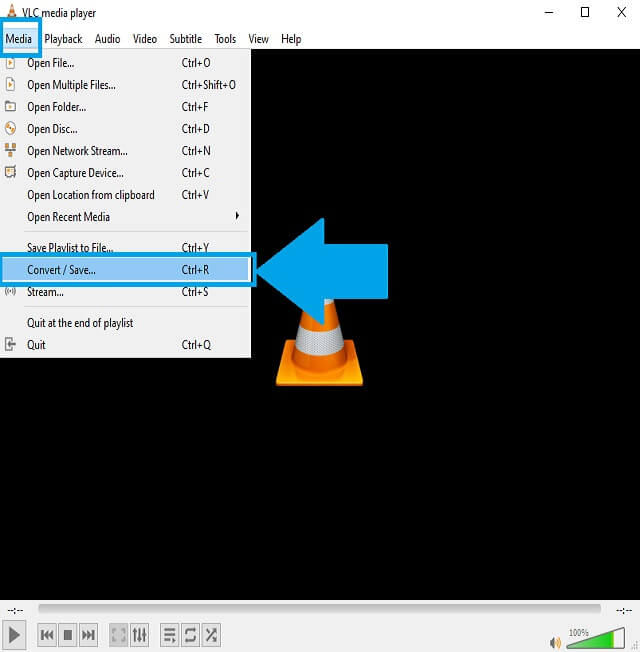
ステップ2ローカルファイルをアップロードする
クリックして古い動画をアップロードする 追加 ボタン。このツールは、バッチでの変換もサポートしています。
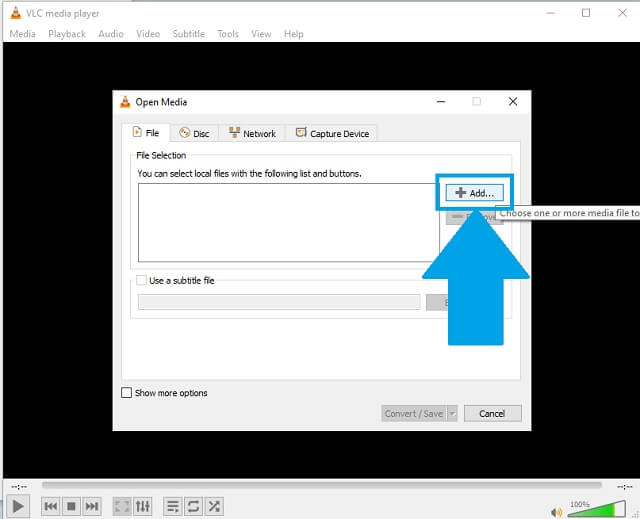
ステップ3新しいフォーマットを選択してください
利用可能なビデオ形式のリストから、 WMV ファイル形式を選択し、すぐにクリックします。その後、VLCでSWFをWMVに変換する方法のプロセスを開始します。
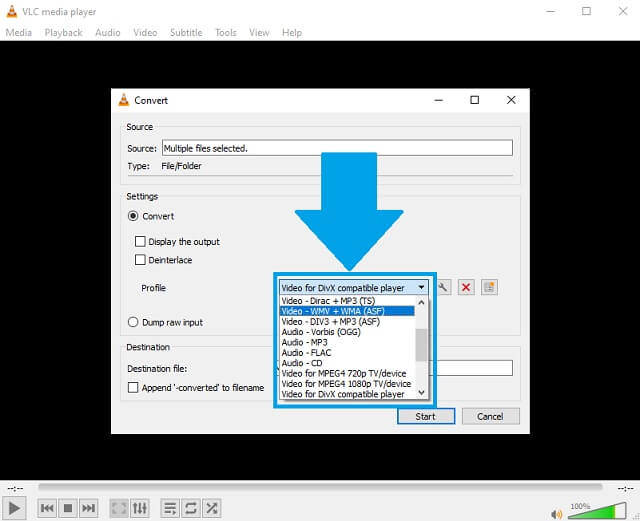
- Windowsユーザーはダウンロードする必要はありません。それは彼らに組み込まれたメディアプレーヤーです。
- 主要なオーディオおよびビデオコンテナが提供されます。
- ツールのインターフェースが古くなっているように見えます。
- 限られたフォーマットのみを提供し、ごくわずかです。
- Macユーザーはそれをダウンロードする必要があります。
2. AVAide FreeConverterは最高のオンラインツールです
しかし、最高のWebベースのビデオコンバーターを見つけるのに苦労している場合は、AVAide FreeConverterがトップの座を獲得しました。このツールは、Webブラウザを使用してSWFファイルをWMVに変換する方法をガイドするために開発されました。 SWFビデオの圧縮、再フォーマット、拡張、編集に役立ちます。さらに、それは一般的に多くの人々の信頼を得たツールです。これらの機能は、コンバーターに必要なすべてをほぼカバーしています。開始するための指示を実行します。
ステップ1ページ訪問
訪問するには AVAide無料ビデオコンバーター、移動して、選択したWebブラウザからアクセスします。それがウェブベースのツールであることを考えると、簡単に流れるプロセスのために安定したインターネット接続が必要です。
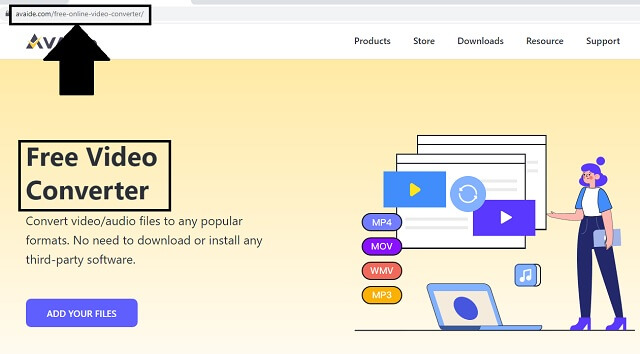
ステップ2ローカルビデオのインポート
次に、ローカルビデオをインポートするには、 ファイルを追加する ボタン。ローカルファイルホルダーが自動的に表示され、プロセスの準備ができているSWFビデオを自由に選択できます。
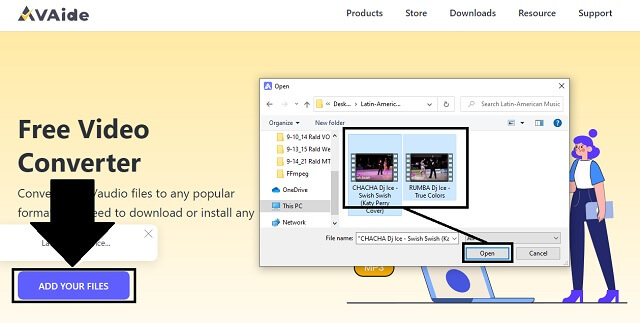
ステップ3新しいフォーマットの選択
ビデオフォーマット設定の鮮やかなリストから、 SWF ボタンをクリックしてクリックするだけです。追加したすべてのファイルの出力形式を変更します。
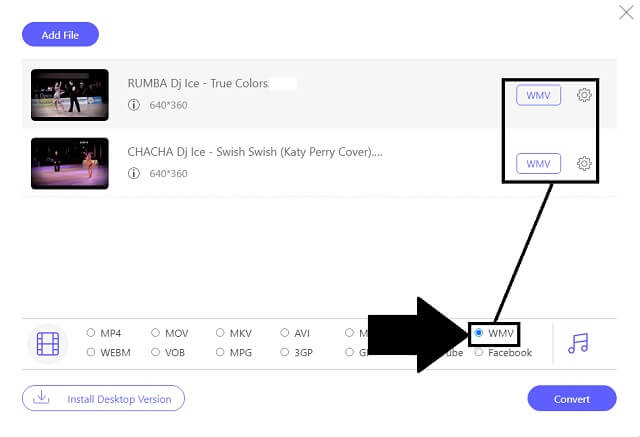
ステップ4変換のプロセス
その後、プロセスを開始する前に、ファイルが完全に保存されたときにファイルの保存先を選択する必要があります。これを行うには、 変換 ボタン。ストレージを選択すると、ボタンをもう一度クリックしなくても変換が自動的に開始されます。
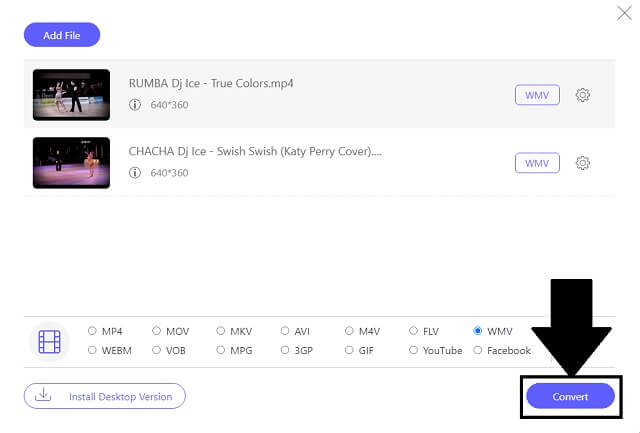
ステップ5完了
あなたが見ることができるように フォルダアイコン ファイルの両側で、ビデオをすぐに再生および転送できることを意味します。
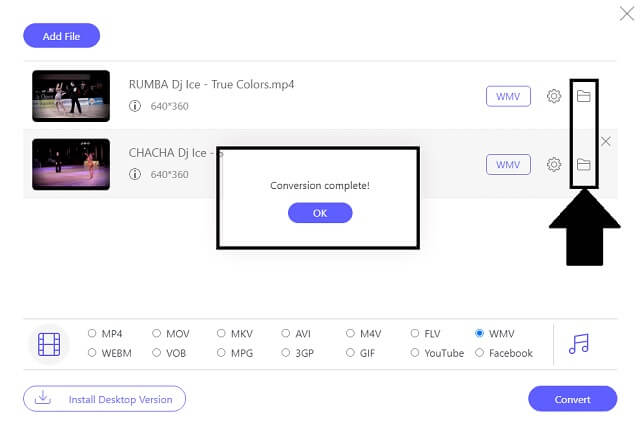
- これは、AndroidやiOSなどのほとんどの使用済みデバイスと完全に互換性があり、移植可能です。
- これにより、ファイルコンテナの複数の形式のリストが得られます。
- グループで変換する場合でもうまく機能する高度な速度を備えています。
- その解像度設定は4Kまで高くすることができます。
- これは、オンラインで安全なSWFからWMVへのコンバーターです。
- 各ファイルの出力形式を変更する必要があります。数量によっては時間がかかる場合があります。
パート2。SWFをバッチでWMVにすばやく変換する方法
ビデオのニーズを簡単に支援できるオフラインツールを探している場合、それを解決するための究極のソリューションは、 AVAideビデオコンバーター。このツールが他の同様の作業ツールと比べて明らかに注目に値する理由は何ですか?このソフトウェアは、作品の変換に関してあなたの懸念を管理することができます!このツールを使用すると、ファイルを直接簡単に操作できます。このインターフェースは、プロのユーザーと一般のユーザーの両方に適しています。プロセスの下でファイルがロードされるときの時間の消費について心配する必要はありません。さらに、製品の品質に影響を与えることなく、バルクで変換できます。それはすぐにできます SWFをWMVに変換する その高度な速度を介して。これらの便利なガイドラインに従って、これを使用することをお勧めします。
ステップ1ソフトウェアのインストール
デバイスにオフラインツールをインストールするには、AVAide VideoConverterのメインWebサイトにアクセスするだけです。アクセスすると、インターフェイスに[ダウンロード]ボタンが表示され、ラップトップまたはコンピューターからインストールできます。
ステップ2古い動画の添付ファイル
ソフトウェアがインストールされたら、それを開きます。を見つけます 追加ファイル インターフェイスの左上部分にあるボタン。もう1つの方法は、SWFファイルをインターフェイスの中央領域にドロップすることです。
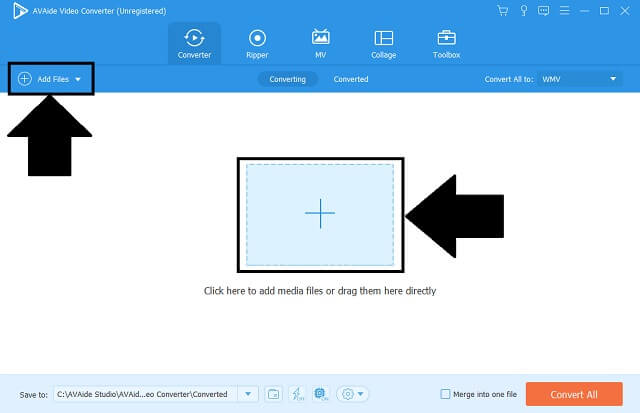
ステップ3新しいコンテナアプリケーション
ファイル形式パネルで、 WVM ボタンをクリックしてクリックします。また、出力を強化するために1つまたは複数のファイルの設定を調整します。
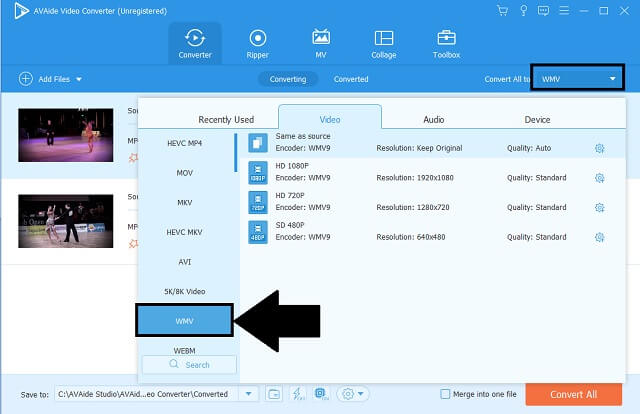
ステップ4変換操作を開始します
次のステップは、 すべて変換 ツールの右下に配置されたボタンで、シームレスに操作を開始できます。
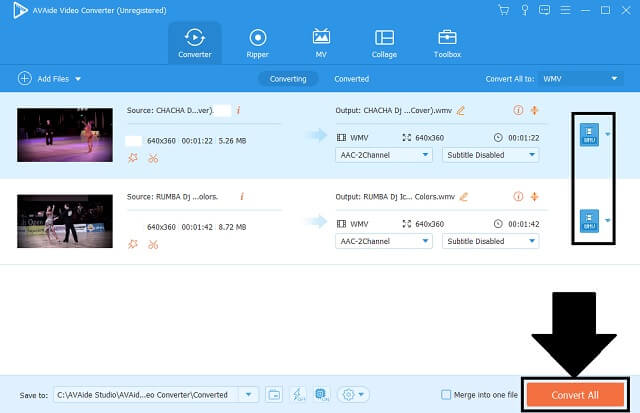
ステップ5ファイル指定を確認してください
必要なすべての手順が完了したら、新しいWMVファイルを再生、アップロード、および転送して調べます。安心のためにファイル拡張子を確認してください。
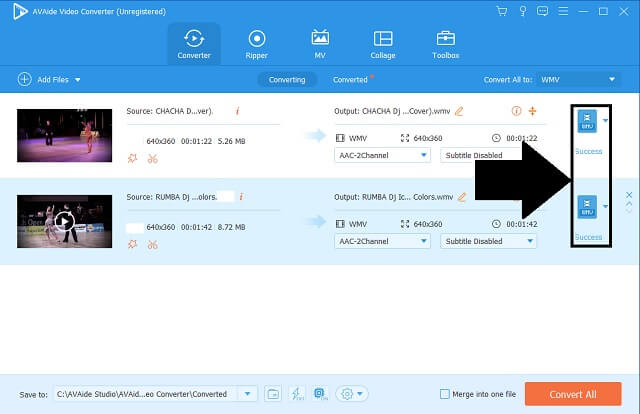
- 特徴的な30倍の変換速度。
- オーディオおよびビデオファイルの高品質出力。
- Windows、Linux、およびMacオペレーティングシステムをサポートします。
- メディアファイルの複数の形式。
- グループ変換機能。
- ニーズを編集および強化するための追加のメディアツールボックス。
- 限定試用版のみを提供しています。
- 他のフォーマットは試用版では利用できません。
パート3。SWFからWMVへの変換に関するFAQ
AndroidはSWFを再生できますか?
残念ながら、AndroidデバイスはSWFファイルを直接再生しません。これは、サードパーティのソフトウェアがデバイスにインストールされている場合にのみ発生します。それは間違いなくあなたのストレージの多くを消費します。有能なのような無料ダウンロードでSWFからWMVへのコンバーターをよりよく探す AVAideビデオコンバーター.
SWFビデオを使用するリスクはありますか?
SWFはメディアデータ用の非圧縮ファイルであるため、ファイルはメモリ内に作成されます。これにより、メモリ検索が妨げられる可能性があります。
MacはWMVをサポートしていますか?
Microsoftは、デフォルトのWindows MediaPlayerとAppleのQuickTimeの両方でネイティブに機能するWMVを作成しました。
この記事を締めくくるには、VLCとAVAide Free Converterは、無料の2つの優れたSWFからWMVへのコンバーターです。ただし、使用する場合 AVAideビデオコンバーター、生涯使用するための否定できない無制限の機能を体験できます。さらに、出力は変換前に拡張および編集できます。
ロスレス品質での変換のために350以上のフォーマットをサポートする完全なビデオツールボックス。



 安全なダウンロード
安全なダウンロード


